使用华硕电脑的用户在安装win11的时候肯定很多都安装失败了吧,其实是因为你们没有设置好主板,今天就给你们带来了华硕主板安装win11详细方法,快来学习操作一下吧。
1、首先将电脑开机,然后进入BIOS,依次点击:Advanced—>PCH-FW Configuration。
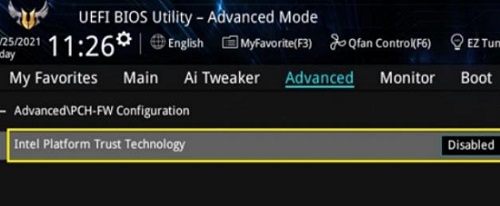
2、此时Intel Platform Trust Technology 默认是关闭的,回车后,选择开启,
此时会有个Notice,警告信息,确认没问题后,点击OK即可。
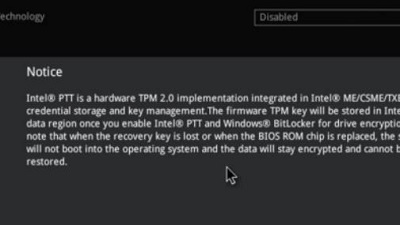
3、此时Intel Platform Trust Technology,就可以开启了,
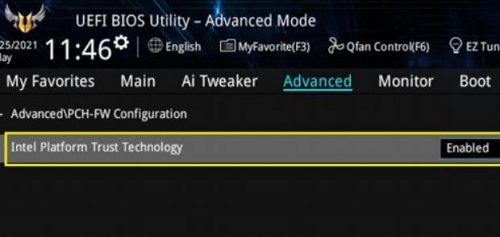
4、但是不同型号的Intel芯片组华硕主板,这个设置项的名称可能会有所区别但不影响使用。
此处项名称为PTT,将其设置为Enable即可。
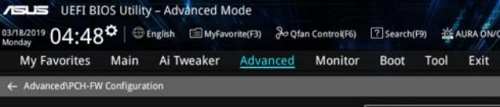
5、此时的项目名称为TPM Device Selection,设置成Enable Firmware TPM即可。
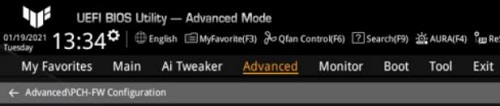
6、设置项的名称虽然有所区别,但是在BIOS中的设置也是一样,
电脑开机后,进入BIOS,然后依次点击:Advanced—>AMD fTPM configuration。
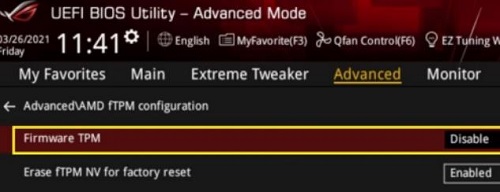
7、此时Firmware TPM的默认也是关闭的,选择开启后会出现提示点击ok即可。
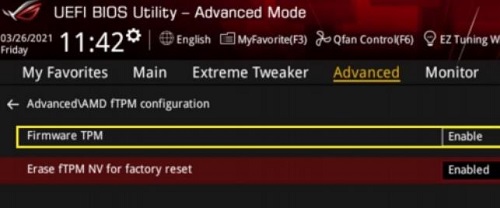
8、最后Firmware TPM就开启了,这个时候就可以安装最新的win11系统了。
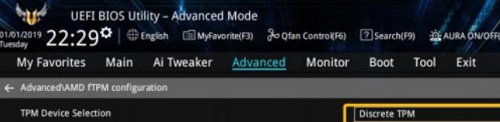
相关文章:Windows11操作系统曝光
 Illustrator进行抠图的方法
Illustrator进行抠图的方法
Illustrator是一款十分专业的设计软件,这款软件有着非常丰富的......
 PPT动画播放后消失了的解决方法
PPT动画播放后消失了的解决方法
很多小伙伴之所以喜欢使用PPT程序来对演示文稿进行编辑,就是......
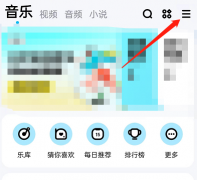 酷狗音乐怎么设置听歌偏好-酷狗音乐设置
酷狗音乐怎么设置听歌偏好-酷狗音乐设置
在使用酷狗音乐听音乐的时候,怎么设置听歌偏好呢?还不太清楚......
 常见电脑装机错误有哪些如何避免装机中
常见电脑装机错误有哪些如何避免装机中
自助组装电脑已经成为越来越多用户的选择,这不仅因为它能提......
 WPS Excel一列全部复制为一样的内容的方法
WPS Excel一列全部复制为一样的内容的方法
很多小伙伴在对表格文档进行编辑时都会选择使用WPS软件,因为......

当有些用户购买了讯景的显卡之后却不清楚讯景公司具体的保修政策是什么样的,不清楚具体的用户不用担心,现在就给大家带来具体的介绍,一起来看一下吧。...

对华为很关注的小伙伴肯定都知道华为nova10手机马上就要问世了,当然对于新手机用户最关心的肯定还是它的价格了,为此我们带来了教程,让你们看看华为nova10多少钱。...

有些用户在购买了蓝宝石的显卡之后在安装驱动的时候却发现驱动无法正常安装,总是安装失败,那么遇到这种情况要怎么处理呢,现在就给大家带来具体的解决方法。...

华为nova10系列即将到来,拥有很多的优质配件和不错的配备带来了很多的新颖特点,这肯定吸引了很多的用户想知道它的参数配置,下面就提供了详细介绍,看看华为nova10参数配置吧。...

在最新的3060显卡驱动中更新了更加优秀的dlss功能,所以很多玩游戏的朋友想要更新自己的显卡驱动,但是不知道旌宇3060显卡驱动怎么更新。...

不同主板升级win11开启tpm2.0的方法是不同的,因此有不少微星主板用户想知道自己的主板怎么开启,其实只需要在bios中操作即可。...
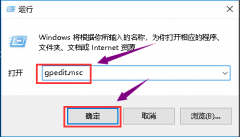
有些用户在安装完显卡后安装驱动的时候发现驱动安装失败了无法正常使用,那么遇到这种情况该怎么办呢,现在就给大家带来具体的操作方法,一起来看一下吧。...
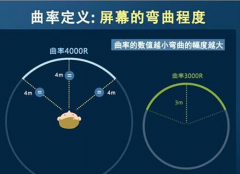
对于曲屏的参数,曲率值成了很多人对其选择的一个参考标准,有一个说法是曲率越小越好,是这样吗?而且除了曲面之外,用户想要一款画质色彩表现好的显示器,该如何选择?...

很多用户们在使用电脑的时候,经常会看到什么独立显卡和集成显卡等,但是很多用户们都不清楚这两种显卡都有什么区别,那就快来看看吧~...

许多用户在购买了华擎显卡之后对于它的售后方案不是很了解,现在就给大家讲解一下华擎显卡支不支持个人送保这样的问题,不清楚相关条例的用户可以看一下这篇文章。...
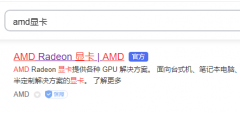
祺祥amd显卡是需要通过专业驱动来支持的,包括fsr、超频等功能都是可以在驱动软件里获取的,那么祺祥amd显卡驱动怎么下载呢,其实只要在amd官网就能下载了。...
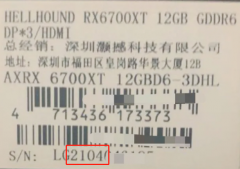
通过显卡的SN码我们可以得知到很多关于显卡的出厂信息一类,且SN码也是产品保修时必备的信息,但很多人还不知道该怎么从撼讯的SN码里看出产品的生产日期,现在就给大家介绍一下。...

现如今,“音箱”已经不再只是播放音乐的一个载体,在AI技术的加持下,其变得更为智能,成为了某些智能家居生态圈的重要一环。...

打印机是我们生活中很常用的一款设备,不过还有很多的用户不知道怎么将打印机的驱动安装到电脑上,因此今天就给你们带来了打印机驱动安装到电脑上详细教程,快来一起看看吧。...
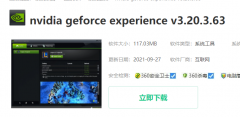
有些用户在安装了驱动之后想要再次更新驱动却不知道怎么操作,这里就给大家带来具体的操作方法,还不清楚的用户可以跟着教程一起来操作更新。...